1.创建GWT Maven项目
2.安装必要的Eclipse插件
2.1 Maven Integration for Eclipse (m2e)
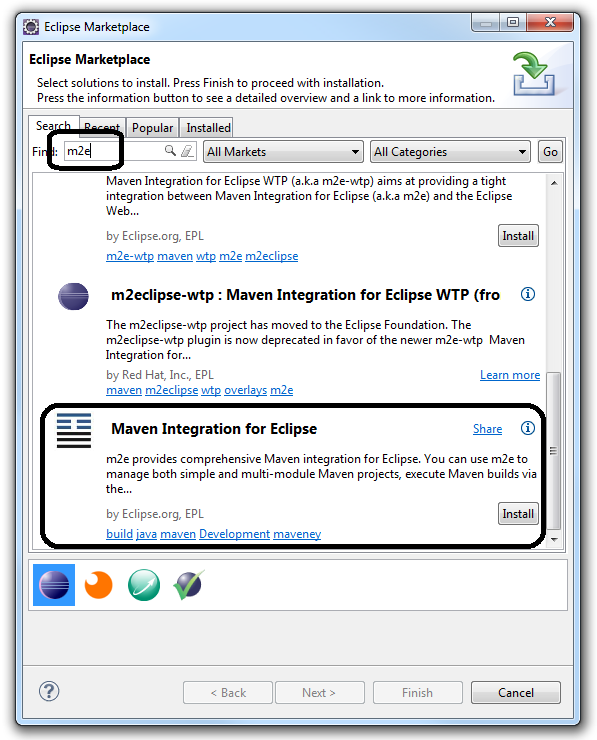
支持Java maven项目。
2.2 Maven Integration for Eclipse WTP
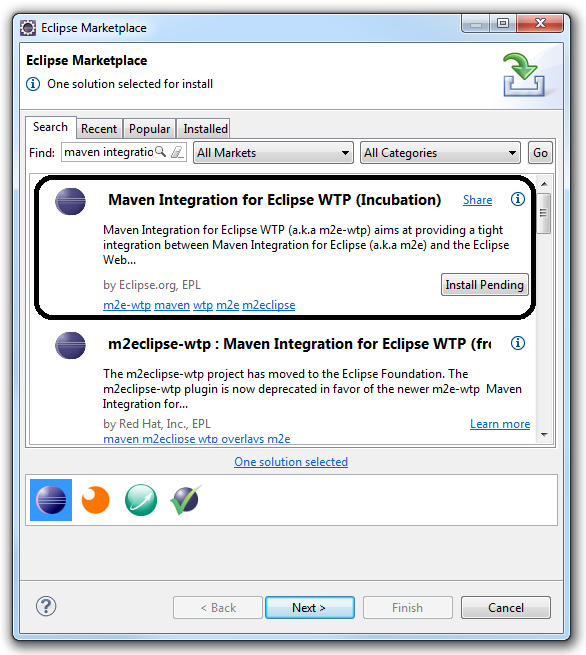
2.3 Google plugin and GWT SDK
3.导入GWT Maven项目
3.1 作为Existing maven projects导入Eclipse
3.2 mvn clean install
在项目被导入之后先运行这个命令。
目的是创建几个要在后面会用到的路径,毕竟GWT项目不同于传统的Java Web项目,有一部分由GWT SDK负责生成的代码是在Source folder范围之外,。它们要在GWT SDK的相应编译之后才会出现。另外就是还可以检查这个maven项目是否存在问题。
生成的代码可以分为两部分,Java source和Web source。下面我们把它们一一加入Eclipse的配置中。
3.3 将GWT生成Java代码路径加入Source folder
如果pom中定义了目标gwt:i18n (国际化)或gwt:generateAsync(生成RPC异步接口),说明你要利用工具来生成一部分代码。
这部分由GWT SDK生成的java代码在target\generated-sources\gwt路径下. 需要手动将这个路径作为Source folder加入到项目的Java Build Path中。
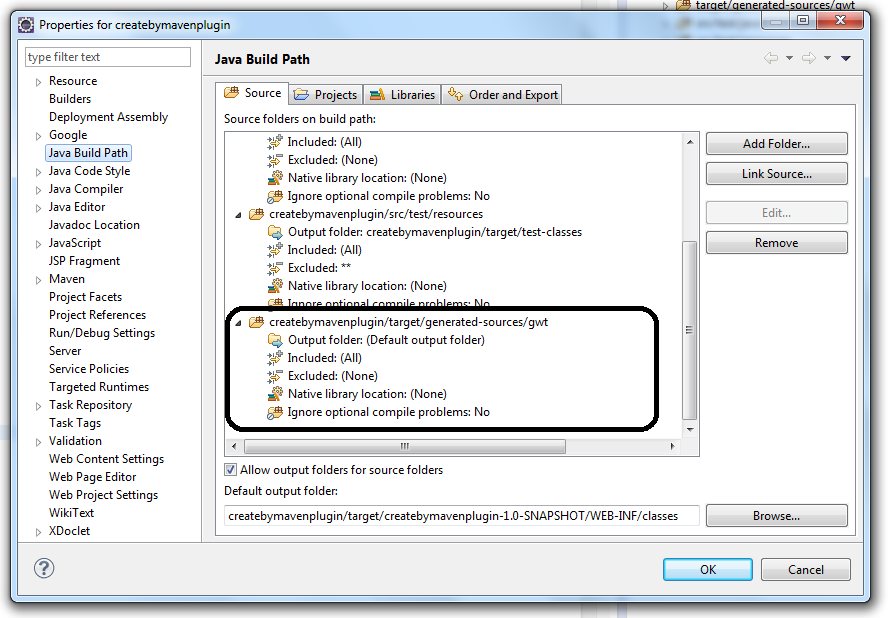
3.4 将GWT生成的Web Source加入Deployment Assembly
GWT Client端代码是通过java和少量的xml编写的,但最终它们还是会被转化成传统的Web资源,可以直接在应用服务上运行的文件,html和js等等。还包括一些GWT Remote Servlet自用的文件比如.gwt.rpc,它和对象序列化有关。
这部分由GWT SDK生成的Web source不会在传统的WebApp目录中,因为它是在编译阶段生成的,只有在GWT编译完成后才可以见到他们。而eclipse中对Web工程的发布是由WTP负责的,这部分资源并不在Deployment Assembly的默认设置当中,所以它们是不会被发布到应用服务器的。所以我们要手工将这部分添加进去。
这部分资源在${project.build.directory}/${project.build.finalName}/<entry point name>/中。
例如,我建立一个GWT Maven项目,
pom.xml
<artifactId>createbymavenplugin</artifactId> <packaging>war</packaging> <version>1.0-SNAPSHOT</version>
<entry-point>.gwt.xml
<module rename-to='MainPanel'>
GWT SDK会生成一个用Entry Point命名的目录,
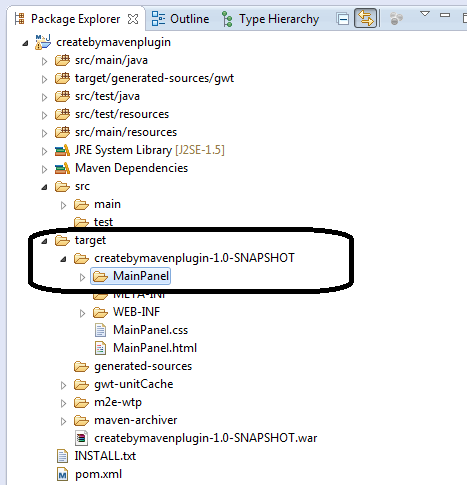
把这个路径添加入工程的Deployment Assembly当中
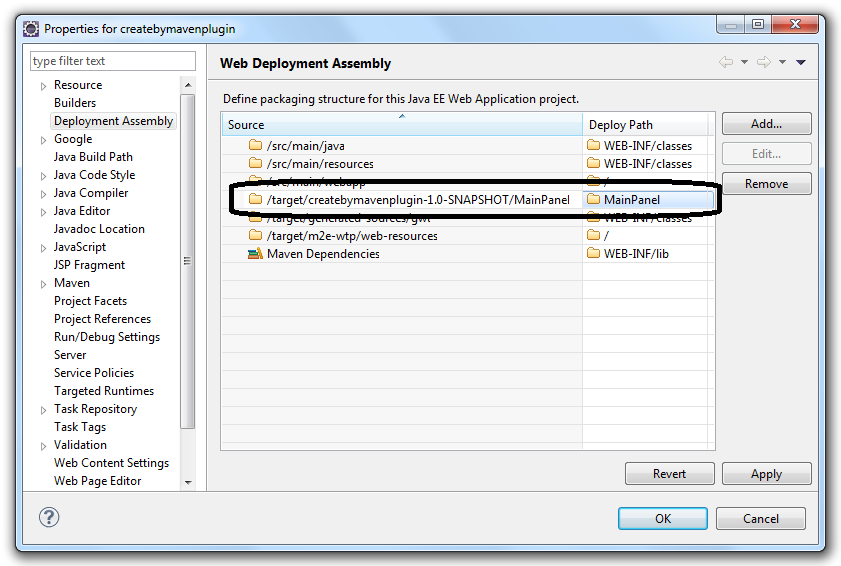
4. 将项目发布到Tomcat
使用WTP自带的Server Tools将你本地的Tomcat添加到eclipse上。和普通的Java Web项目一样,把GWT项目添加到Tomcat中。发布、启动、Debug和一般Java Web工程也没有区别。
5. 启动GWT开发模式
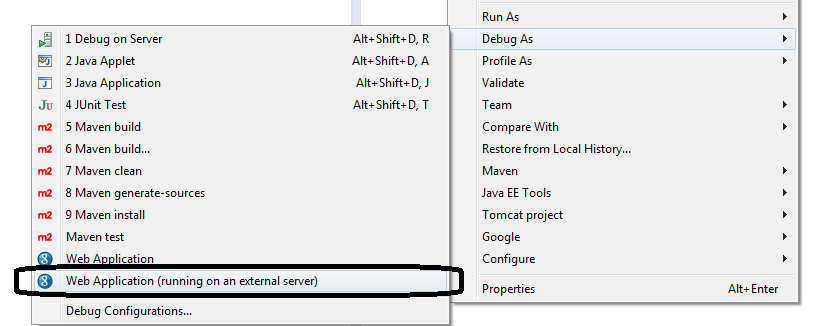
填入外部应用服务器的对此项目的访问地址
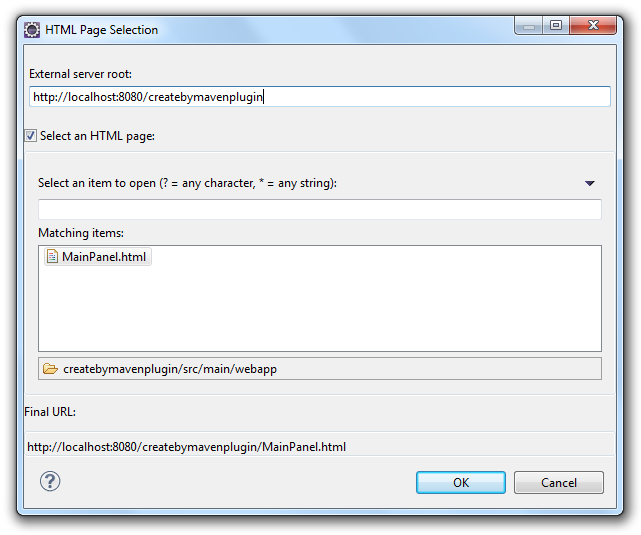
点击OK,就启动的DevMode。在Run Configurations中可以找到这个启动设置,如果要进行任何更改可以在那里面进行,例如,更改Log级别,或者添加一些对jvm的启动设置等等。
这样你不但可以对Java代码部分进行Debug,Client部分的代码一样可以进行Debug。
具体的原理可以见Google的官方文档:https://developers.google.com/web-toolkit/doc/latest/DevGuideCompilingAndDebugging。